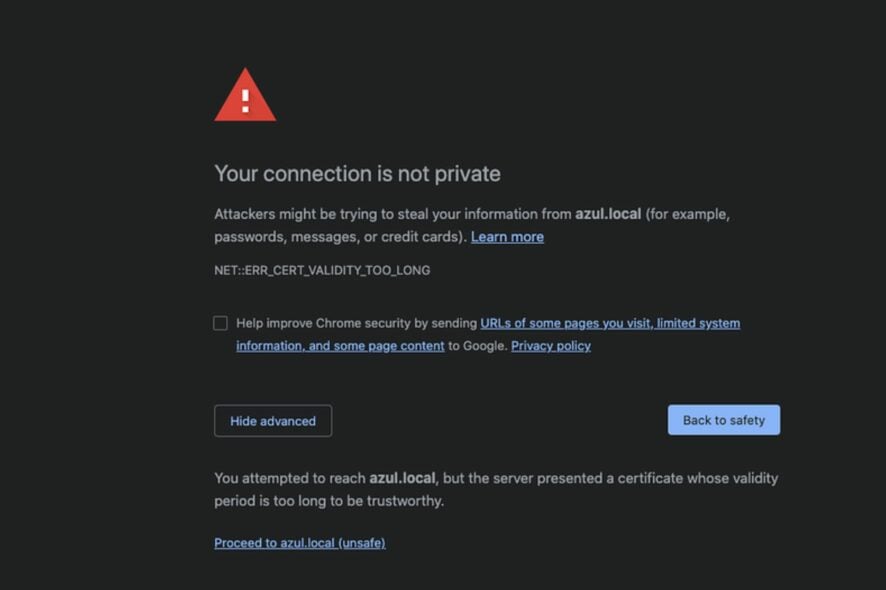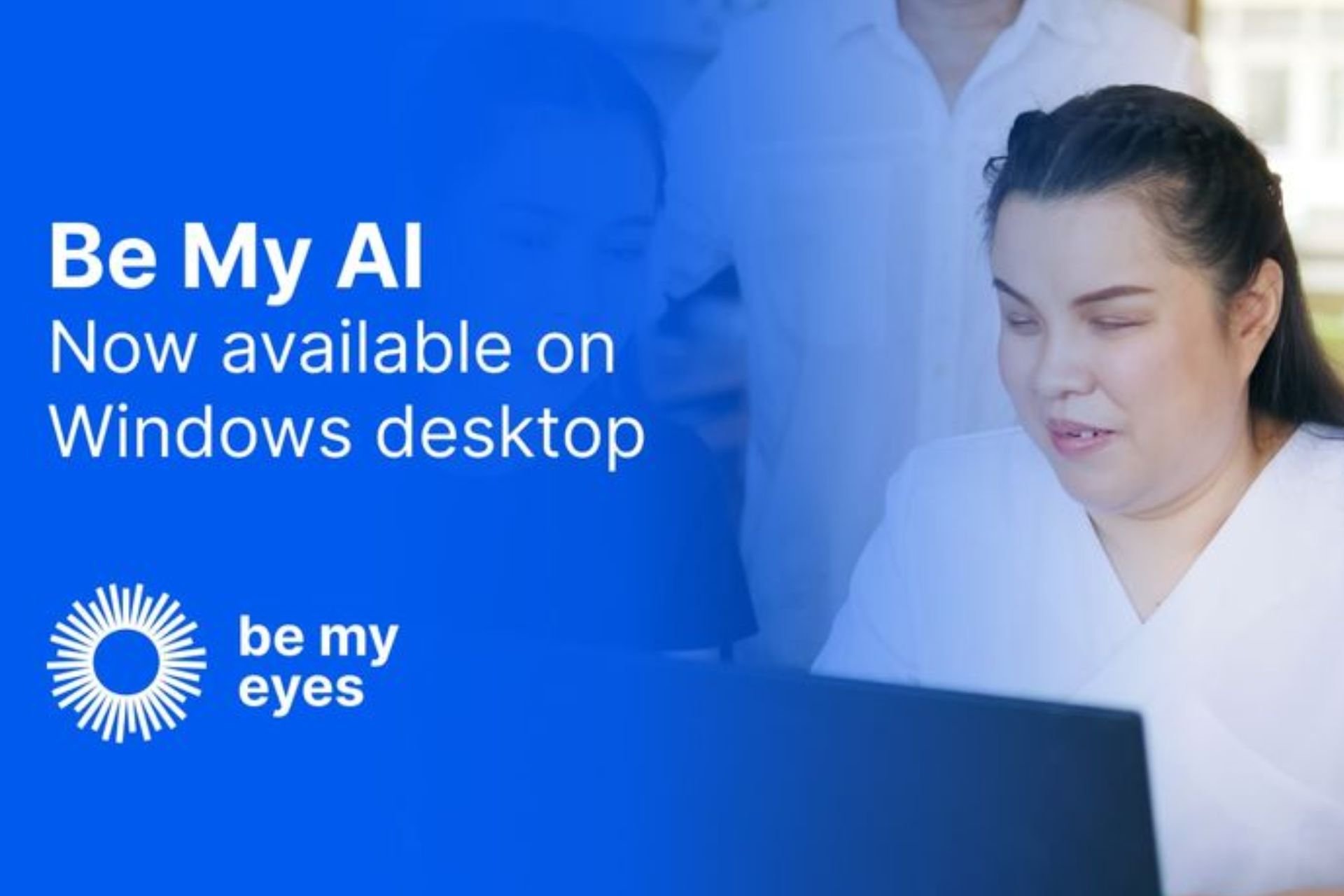RAM-Spitzen bei 99%: Ursachen und Lösungswege
 Einige unserer Leser haben sich über RAM-Spitzen von bis zu 99% beschwert. Dies führt oft zu einer verringerten Leistung und schadet der Gesundheit des Computers.
Einige unserer Leser haben sich über RAM-Spitzen von bis zu 99% beschwert. Dies führt oft zu einer verringerten Leistung und schadet der Gesundheit des Computers.
Wir haben dieses Problem untersucht und geben Ihnen in diesem Leitfaden einige wahrscheinliche Ursachen sowie unsere besten empfohlenen praktischen Lösungen.
Warum liegt mein RAM bei 99%?
Durch Recherchen haben wir herausgefunden, dass dies auf einen der folgenden Gründe zurückzuführen sein könnte:
- Unzureichender RAM – Dies kann bedeuten, dass Ihr Computer im Vergleich zu den Anforderungen der darauf laufenden Anwendungen und Prozesse eine relativ geringe Menge an RAM hat.
- Speicherleckende Programme – Es ist möglich, dass bestimmte Programme Speicherlecks aufweisen, die dazu führen, dass sie auch nach der Nutzung RAM verbrauchen.
- Ressourcenintensive Anwendungen – Einige Programme, wie z.B. Videobearbeitungssoftware, virtuelle Maschinen und Spiele, benötigen eine erhebliche Menge an RAM, um reibungslos zu arbeiten.
- Malware oder Viren – Eine hohe RAM-Nutzung kann auch durch bösartige Software verursacht werden, die versteckte Prozesse ausführen kann. Wir empfehlen die Verwendung eines robusten Antivirenprogramms.
- Hintergrundprozesse – Verschiedene laufende Hintergrundprozesse und Dienste können den RAM Ihres Systems nutzen.
Ist es schlecht, wenn der RAM bei 100% ist?
Wenn die Speicherauslastung Ihres Computers fast 100% erreicht, kann dies die Leistung erheblich verlangsamen. Zu diesem Zeitpunkt führt Ihr Computer einen Speicheraustausch durch, indem er die Festplatte als temporären Speicher verwendet.
Was soll ich tun, wenn mein RAM auf 99% steigt?
Es gibt einige Umgehungslösungen, die wir empfehlen, bevor Sie umfassende Fehlersuche betreiben:
- Führen Sie einen Virenscan durch – Da ein Computervirus diesen Fehler auslösen könnte, sollten Sie einen Scan mit einem robusten Antivirenprogramm durchführen.
- Starten Sie Ihren Computer neu – Manchmal kann ein einfacher Neustart helfen, Systemressourcen freizugeben und vorübergehende RAM-Spitzen zu beheben.
- Schließen Sie ungenutzte Programme – Wenn es Anwendungen gibt, die Sie nicht verwenden, sollten diese geschlossen werden, um den RAM-Verbrauch zu minimieren. Dazu gehören möglicherweise inaktive Browser-Tabs.
- Deinstallieren Sie Apps – Sie können kürzlich installierte Apps deinstallieren. Diese Apps könnten Arbeitsspeicherleckagen verursachen und einen Anstieg des RAM-Verbrauchs hervorrufen.
Wenn keine dieser vorläufigen Lösungen funktioniert, fahren Sie mit den ausführlicheren Lösungen unten fort.
1. Laufende Prozesse beenden
- Drücken Sie Ctrl + Shift + Esc, um den Task-Manager zu öffnen.
- Klicken Sie auf einen Prozess, der viel Speicher verwendet, und drücken Sie die Task beenden-Taste.
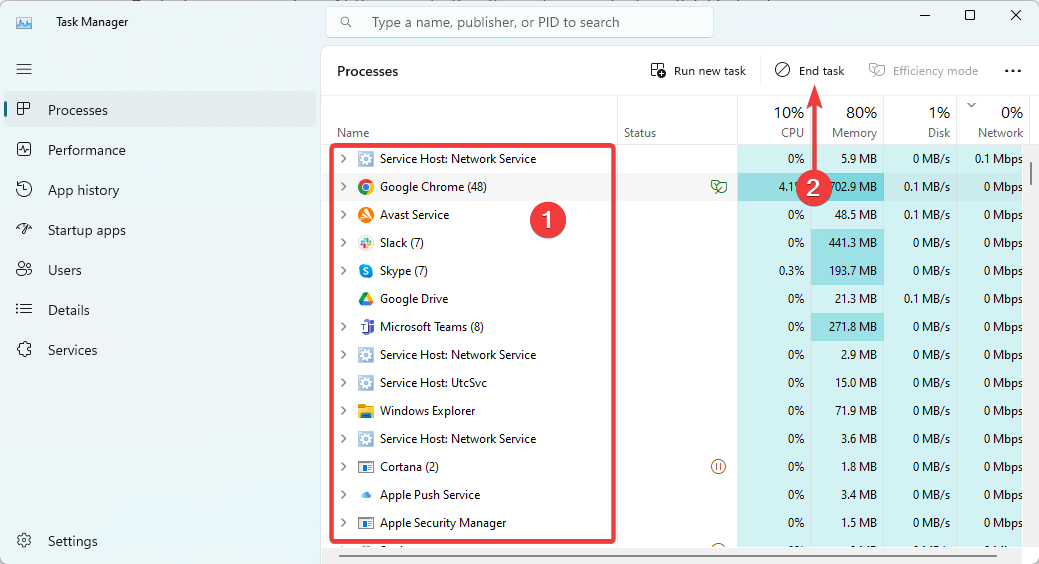
- Wiederholen Sie Schritt 2 für so viele Prozesse wie möglich und überprüfen Sie, ob es Ihre RAM-Spitzen bei 99% behebt.
2. Virtuellen Speicher anpassen
- Drücken Sie Windows + E, um den Datei-Explorer zu öffnen.
- Klicken Sie mit der rechten Maustaste auf Diesem PC oder Computer und wählen Sie Eigenschaften.
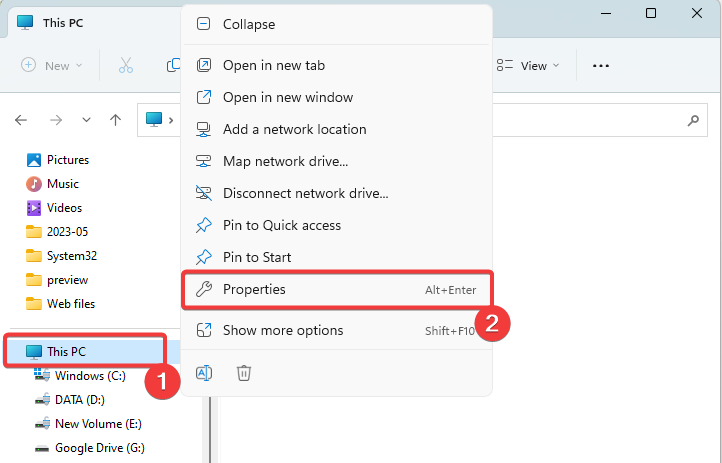
- Gehen Sie zu den Erweiterten Systemeinstellungen.

- Klicken Sie im Abschnitt Leistung auf Einstellungen.
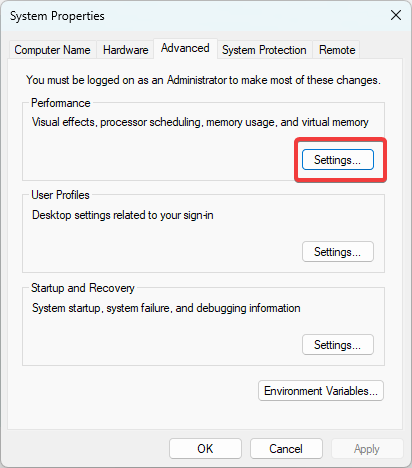
- Gehen Sie auf die Erweitert-Registerkarte und klicken Sie auf Ändern im Abschnitt Virtueller Speicher.
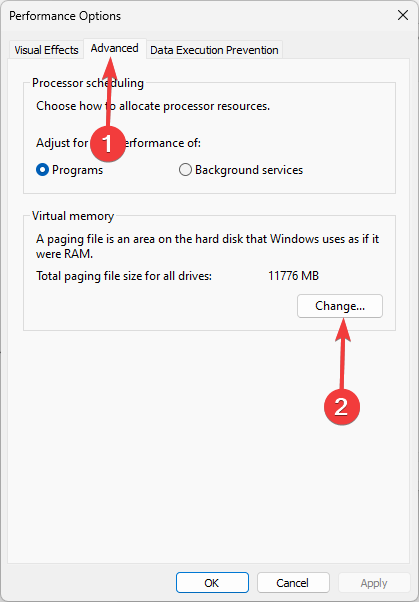
- Deaktivieren Sie die Option Paging-Dateigröße für alle Laufwerke automatisch verwalten, wählen Sie das Laufwerk aus, auf dem Ihr Betriebssystem installiert ist, wählen Sie die Option Benutzerdefinierte Größe und setzen Sie die Initiale und Maximale Größe auf einen höheren Wert als die aktuelle Zuweisung.
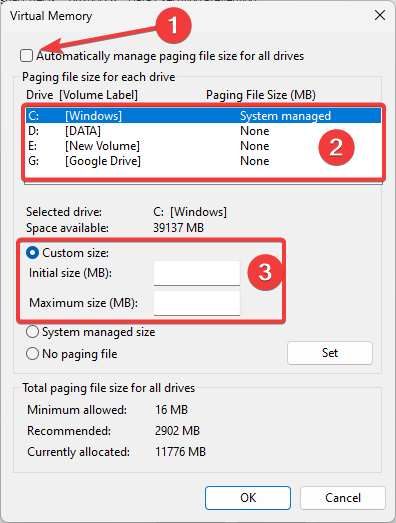
- Klicken Sie auf Festlegen und OK, um die Änderungen zu speichern, und prüfen Sie, ob Ihr RAM weiterhin bei 99% steigt.
3. RAM aufrüsten
Wenn Sie häufig eine hohe Speicherauslastung erleben, kann es sich lohnen, den RAM Ihres Computers aufzurüsten. Dies ermöglicht es Ihrem System, mehrere Aufgaben gleichzeitig durchzuführen, indem mehr Speicher bereitgestellt wird.
Einige Computer haben einen zusätzlichen freien RAM-Slot. Sie müssen RAM kaufen, der zu den Spezifikationen Ihres Computers passt, um den Slot zu füllen oder alten RAM durch eine größere Einheit zu ersetzen.
4. Startanwendungen deaktivieren
- Drücken Sie Ctrl + Shift + Esc, um den Task-Manager zu öffnen.
- Klicken Sie im linken Bereich auf Startanwendungen, klicken Sie dann im rechten Bereich auf eine App und drücken Sie die Deaktivieren-Taste.
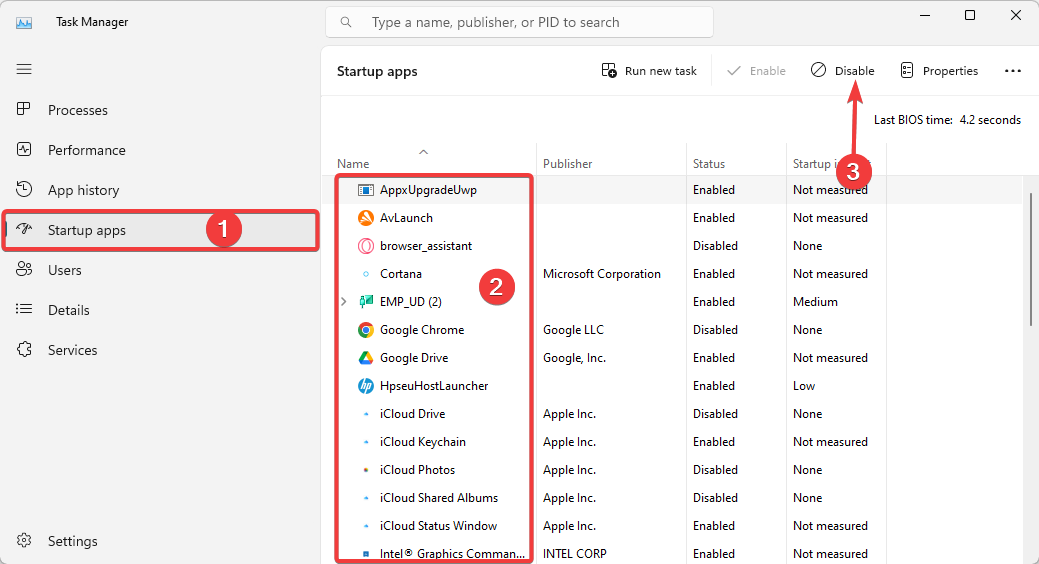
- Wiederholen Sie dies für so viele Startanwendungen wie möglich.
RAM-Spitzen bei 99% sollten kein alarmierendes Ereignis sein. Es ist nicht immer ein Zeichen dafür, dass mit Ihrem Computer etwas nicht stimmt, aber es kann darauf hindeuten, dass Sie viele laufende Prozesse haben.
Sie können das Problem jedoch immer mit den Lösungen in diesem Leitfaden angehen. Wenn Sie Probleme beim Öffnen des Task-Managers haben, können Sie unseren anderen umfassenden Leitfaden lesen.
Lassen Sie uns im Kommentarfeld wissen, was für Sie funktioniert hat.